Trong quá trình sử dụng điện thoại Samsung, nhiều người trong chúng ta ít nhiều từng gặp phải vấn đề liên quan đến pin. Theo đó, những trục trặc này có thể ảnh hưởng đến trải nghiệm sử dụng và tuổi thọ của chúng. Bài viết hôm nay sẽ chia sẻ 6 cách kiểm tra pin Samsung hiệu quả và chi tiết nhất. Mời bạn cùng theo dõi nhé.
1. Vì sao cần kiểm tra pin Samsung?
Việc kiểm tra pin trên điện thoại Samsung sẽ giúp người dùng quản lý thời gian sử dụng pin hiệu quả hơn. Hơn nữa, điều này cũng cho phép người dùng nhận biết kịp thời khi nào cần thay pin mới cho thiết bị.
2. Những dấu hiệu cho thấy bạn cần kiểm tra pin Samsung ngay lập tức
Tổng hợp những nguyên nhân và dấu hiệu thường gặp liên quan đến pin.
2.1. Dấu hiệu cho thấy pin điện thoại Samsung cần được kiểm tra
Bạn cần phải kiểm tra pin Samsung ngay lập tức nếu nhận thấy một số dấu hiệu sau:
- Pin giảm nhanh chóng ngay cả khi bạn chỉ mở ít ứng dụng hoặc không sử dụng nhiều.
- Thường xuyên phải sạc điện thoại nhiều lần trong một ngày dù thời gian sử dụng rất ngắn.
- Nếu điện thoại tự tắt hoặc khởi động lại trong quá trình sử dụng.
- Điện thoại có cảm giác nóng bất thường khi sạc hoặc sử dụng.

2.2. Nguyên nhân pin điện thoại Samsung bị chai, giảm tuổi thọ
Một số nguyên nhân chủ yếu dẫn đến tình trạng pin yếu hoặc chai trên điện thoại Samsung:
- Pin trên điện thoại Samsung có tuổi thọ giới hạn; sau một thời gian sử dụng, năng lực cung cấp điện sẽ giảm dần.
- Việc sạc pin không đúng phương pháp hay dùng bộ sạc không chính hãng hoặc để pin trong môi trường quá nóng có thể làm hại và rút ngắn tuổi thọ của pin.
- Các ứng dụng hoạt động ngầm hoặc quá trình nền có thể tiêu tốn nhiều năng lượng và khiến pin bị cạn kiệt.
- Việc sử dụng màn hình ở mức sáng tối đa trong thời gian dài có thể làm giảm nhanh chóng năng lượng.
- Thói quen vừa sử dụng điện thoại vừa sạc có thể ảnh hưởng tiêu cực đến tuổi thọ và hiệu suất của pin.
3. Tổng hợp những cách kiểm tra pin Samsung cực đơn giản và nhanh chóng
Tiếp đến, hãy cùng mình tham khảo những cách kiểm tra pin Samsung cực đơn giản và nhanh chóng ngay qua nội dung dưới này nhé!
3.1. Kiểm tra pin Samsung trong phần cài đặt
Cách kiểm tra pin Samsung bằng cài đặt chính là một phương thức khá dễ dàng. Thậm chí là những ai không quá rành về công nghệ cũng có thể tự thực hiện được tại nhà mà không cần sự hỗ trợ của người khác. Hãy cùng nhau nhấc điện thoại lên và làm theo các bước hướng dẫn chi tiết sau đây:
Bước 1: Truy cập vào phần Cài đặt trên thiết bị > Nhấn chọn mục Thông tin điện thoại > Bấm chọn Thông tin pin.
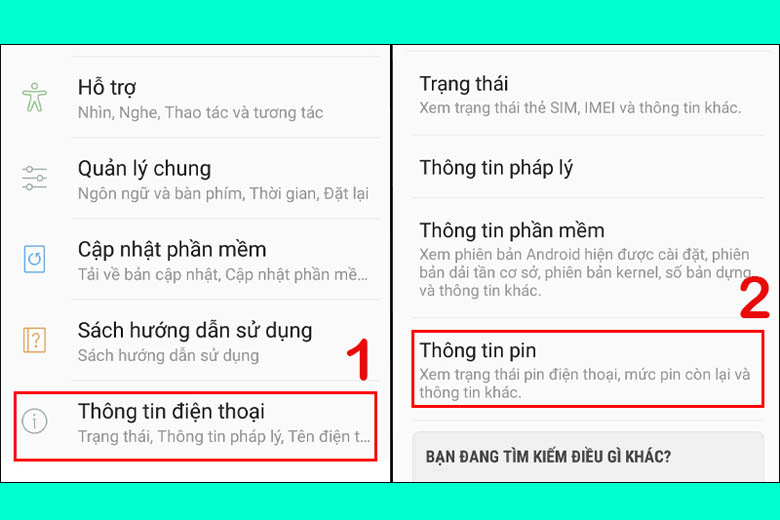
Bước 2: Trong giao diện chính của phần Thông tin pin, mọi người sẽ có thể thấy được những thông số liên quan đến tình trạng pin của smartphone mình đang sử dụng là xong.
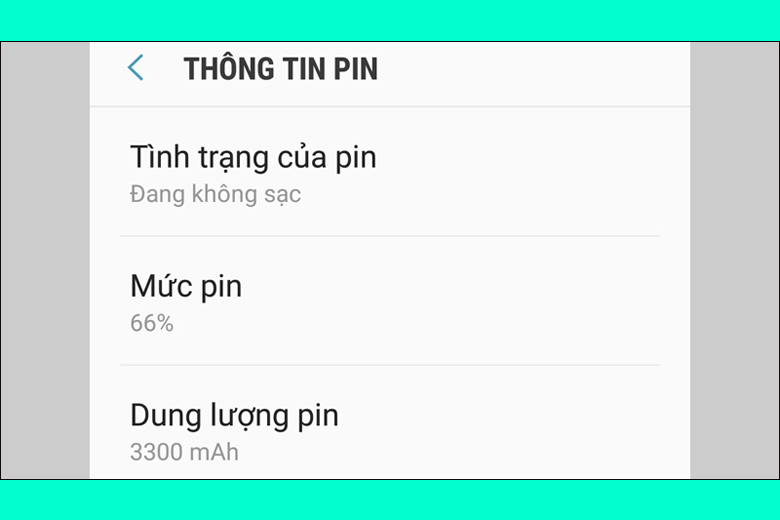
3.2. Kiểm tra pin Samsung bằng chế độ “Chăm sóc Pin và thiết bị” trên điện thoại
Hướng dẫn kiểm tra pin Samsung bằng chế độ “Chăm sóc Pin và thiết bị” trên điện thoại đơn giản nhất cho bạn:
Bước 1: Vào Cài đặt trên điện thoại Samsung > kéo xuống và chọn mục Chế độ chăm sóc pin và thiết bị.
Bước 2: Xem thông báo hiện tại về tình trạng pin, bảo mật và lưu trữ. Nếu không có vấn đề gì, hệ thống sẽ hiển thị trạng thái Tốt kèm theo biểu tượng mặt cười.
Bước 3: Nếu bạn vẫn còn nghi ngờ về tình trạng pin, hãy kéo xuống và chọn tính năng Chẩn đoán để kiểm tra toàn bộ hệ thống là xong.
3.3. Kiểm tra pin Samsung bằng cú pháp USSD
Sử dụng cú pháp USSD để kiểm tra pin Samsung cũng được nhiều người áp dụng. Cách thực hiện rất đơn giản, bạn chỉ cần truy cập vào mục Điện thoại > soạn *##0228 hoặc *#*#4636#*#*. Sau đó, tình trạng pin sẽ được hiển thị ngay trên này. Tuy nhiên, cách này có thể không ứng dụng trên tất cả các dòng điện thoại Samsung, vì vậy nếu phương pháp trên không thành công, bạn nên thử các cách khác.
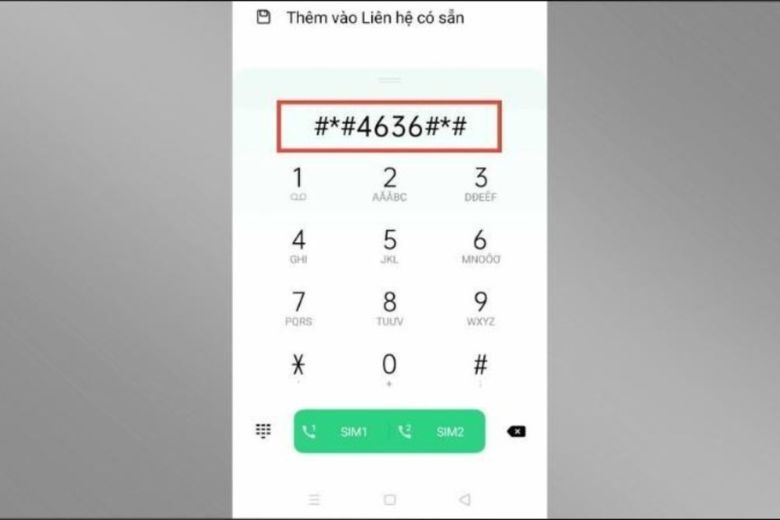
3.4. Kiểm tra pin Samsung trong quá trình sạc
Việc kiểm tra pin Samsung trong quá trình sạc khá đơn giản và thường có độ chính xác cao. Lúc này, bạn chỉ cần theo dõi thời gian sạc để xem có sự thay đổi nào so với ban đầu không. Nếu thời gian sạc bất ngờ ngắn lại hoặc kéo dài, có thể pin đã bị chai.
3.5. Kiểm tra pin Samsung bằng phần mềm
Ở thời điểm hiện tại, kho ứng dụng CH Play cũng như những bên thứ ba đã có rất nhiều phần mềm để hỗ trợ cho người dùng check được pin thiết bị. Đó cũng là một cách kiểm tra độ chai pin Samsung được nhiều người áp dụng với độ chính xác cực cao gần như 100%. Dưới đây là một số ứng dụng gợi ý mà các bạn nên sử dụng để làm được điều này:
- Phone Check and Test.
- AIDA64.
- AccuBattery – Pin.
- Kaspersky Battery Life: Saver & Booster.
- Battery Repair Life PRO – Calibrate and Optimize.
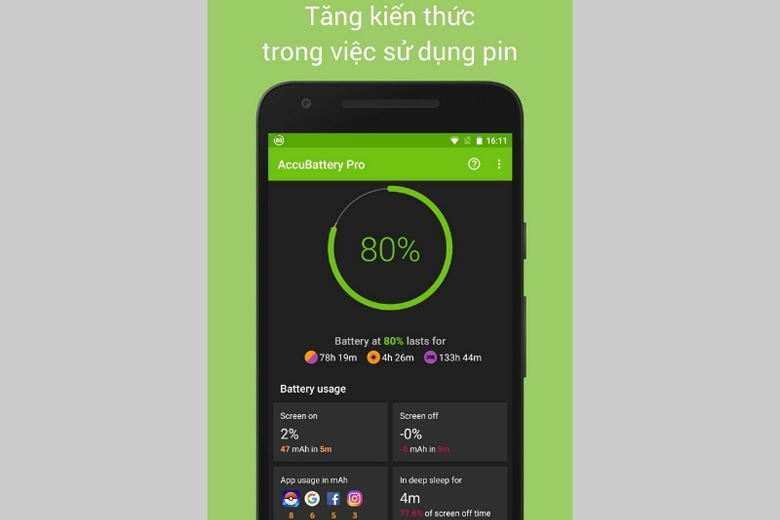
3.6. Kiểm tra trực tiếp viên pin trên điện thoại Samsung
Cuối cùng, chúng mình sẽ hướng dẫn bạn cách kiểm tra trực tiếp viên pin trên điện thoại Samsung ngay dưới đây.
3.6.1. Kiểm tra độ biến dạng Pin
Kiểm tra độ biến dạng Pin thông qua cách tháo pin thường áp dụng cho những mẫu Samsung đời cũ. Theo đó, bạn có thể đánh giá tình trạng pin qua những dấu hiệu sau:
- Kiểm tra xem viên pin có bị nứt, vỡ hoặc có dấu hiệu bất thường nào không.
- Nếu pin có hiện tượng phồng lên so với hình dáng ban đầu, bạn nên mang điện thoại đến trung tâm sửa chữa để thay pin mới.
- Xem xét ngày sản xuất của pin; nếu thời gian quá lâu thì bạn nên thay ngay pin mới để giảm thiểu rủi ro.
- Kiểm tra khu vực tiếp xúc giữa điện thoại và pin xem có dấu hiệu gỉ sét hay không.

3.6.2. Kiểm tra có phải pin Samsung chính hãng không?
- Việc sử dụng pin không chính hãng cũng có thể gây ra một số rủi ro. Dưới đây là một số dấu hiệu mà bạn có thể xem qua.
- Pin chính hãng thường có thông tin in rõ ràng, không bị mờ hay nhòe.
- Tiến hành kiểm tra chi tiết NFC bên trong. Nếu các bộ phận đều vững chắc, không bị ọp ẹp thì đó là hàng thật.
- Viên pin chính hãng có miếng đồng màu vàng sáng bóng, trong khi miếng đồng trên pin giả thường có màu vàng nâu.
- Cuối cùng, bạn nên nhờ kỹ thuật viên có chuyên môn xác định xem pin là thật hay giả để có thể an tâm sử dụng.
4. Hướng dẫn kiểm tra số lần sạc pin trên điện thoại Samsung
Tiếp đến, chúng mình sẽ hướng dẫn bạn cách kiểm tra số lần sạc pin trên điện thoại Samsung.
Bước 1: Người dùng tải Phone Info về điện thoại Samsung.
Bước 2: Mở ứng dụng lên > chọn Tab Cá nhân. Tại đây, bạn sẽ tìm thấy thông tin về số lần sạc của điện thoại hiển thị ở phần Số chu trình xả pin.
5. Mẹo tăng tuổi thọ sử dụng pin điện thoại Samsung
Cuối cùng, chúng mình sẽ hướng dẫn bạn cách tăng tuổi thọ sử dụng pin điện thoại Samsung.
- Hãy tắt chúng khi không sử dụng để tiết kiệm pin.
- Điều chỉnh độ sáng tự động để duy trì hiệu quả tiết kiệm pin và bảo vệ sức khỏe.
- Sử dụng hình nền tối giúp tiết kiệm pin.
- Đóng hoặc xóa những ứng dụng không cần thiết khi không sử dụng để tiết kiệm pin.
6. Tổng kết
Cách kiểm tra pin Samsung đơn giản đã được chúng mình bật mí qua bài viết trên. Hãy theo dõi trang Dchannel để không bỏ lỡ bất kỳ tin tức nào đang hot trong năm nay nhé.
“DI ĐỘNG VIỆT CHUYỂN GIAO GIÁ TRỊ VƯỢT TRỘI” cam kết mang đến những sản phẩm chất lượng, chính hãng 100%, với mức giá cạnh tranh hàng đầu trên thị trường. Chúng tôi đảm bảo trải nghiệm mua sắm an toàn và giá tốt nhất cho từng khách hàng.
Xem thêm:
- Hướng dẫn 3 Cách kiểm tra pin Laptop có bị chai không, tình trạng pin laptop thế nào?
- Hướng dẫn 6 cách chia đôi màn hình Samsung cực kỳ đơn giản cho bạn
- 3 cách quay màn hình Samsung đơn giản dễ thực hiện nhất hiện nay 2022
- Hướng dẫn 7 cách cài nhạc chuông cho Samsung cực kỳ đơn giản
Di Động Việt







